Als je gewoonlijk vergaderingen plannen met dezelfde groep mensen toch een groep maken op Skype. Je kunt met maar liefst 600 mensen tegelijk praten, en de installatie is eenvoudiger dan je zou denken.
Blijf lezen om te zien hoe u groepen maakt op Skype voor desktop en op uw Android-apparaat. U zult zien dat de stappen vergelijkbaar zijn, zodat ze gemakkelijk te onthouden zijn.
Een groep maken op Skype Desktop
Om uw groep op Skype aan te maken, klikt u op de Nieuw gesprek knop bovenaan. Wanneer de extra opties verschijnen, klikt u op de Nieuwe groepschat.
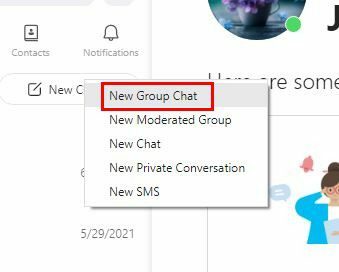
Nu is het tijd om je nieuwe groep een naam te geven en de deelnemers toe te voegen. Nadat je je groep hebt gemaakt, heb je de mogelijkheid om de naam of de groepsfoto te wijzigen. Klik gewoon op de afbeelding van de groep en wanneer een klein venster verschijnt, klikt u nogmaals op de afbeelding van de groep.
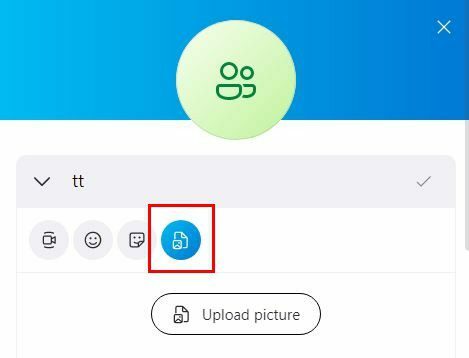
Klik op het afbeeldingspictogram, gevolgd door de optie Afbeelding uploaden. Zolang je er bent, kun je ook de naam van de groep wijzigen.
Android
Als je je Android-apparaat gebruikt, kun je een groep maken op Skype door op de nieuwe chatoptie te tikken, gevolgd door de optie Nieuwe groepschat.
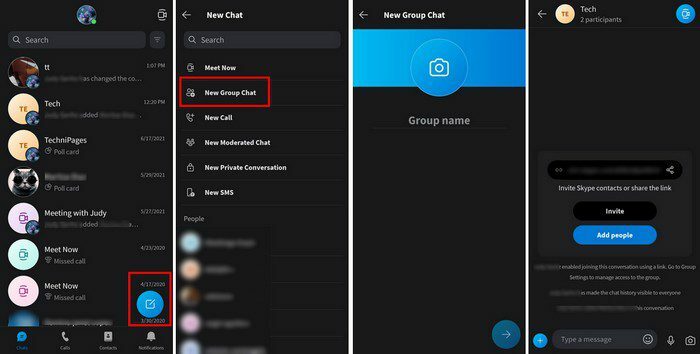
Bedenk een goede naam voor je groep en voeg vervolgens de nieuwe deelnemers toe. Als je klaar bent met het toevoegen van mensen, vergeet dan niet op de optie Gereed te tikken.
Deelnemers toevoegen aan of verwijderen uit een groep op Skype
Na verloop van tijd moet u mogelijk meer deelnemers toevoegen of Verwijder ze. U kunt dit doen door de groep die u wilt wijzigen te openen en bovenaan te tikken of te klikken, waar de groepsnaam staat. Onderaan zie je de optie om meer deelnemers toe te voegen. Als je iemand wilt verwijderen, plaats je de cursor op de naam of druk je lang op de naam van de persoon die je wilt verwijderen.
Ander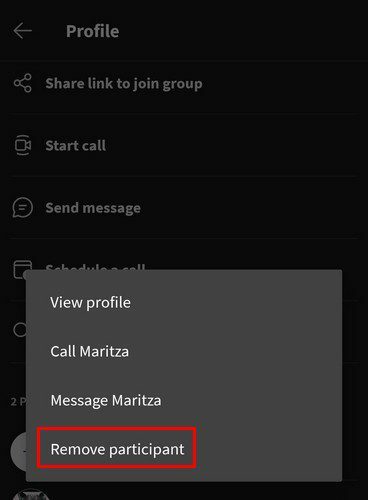
Andere wijzigingen die u in de groep kunt aanbrengen
Als u klaar bent met het toevoegen of verwijderen van deelnemers, zijn er nog andere wijzigingen die u kunt aanbrengen zolang u er bent. Veeg of scrol helemaal naar beneden en je komt Groepsinstellingen tegen. Hier kan je:
- Verberg het gesprek
- Schakel de meldingen in/uit
- Toevoegen aan favorieten
- Schakel de chatgeschiedenis in/uit
- Groep delen via link
Gevolgtrekking
Als je de neiging hebt om altijd dezelfde mensen te ontmoeten, of het nu voor je werk is of niet, kun je het beste een groep maken. Als u besluit er een aan te maken, weet u immers hoe u ook deelnemers kunt toevoegen of verwijderen. Hoe groot wordt je groep? Deel uw mening in de onderstaande opmerkingen en vergeet niet om het artikel met anderen op sociale media te delen.